Znát svou IP adresu je nezbytné, pokud uvíznete v jakémkoli problému se sítí, konfigurujete firewall nebo nastavujete nové síťové připojení. IP adresa nebo adresa internetového protokolu obsahuje sadu číselných číslic požadovaných pro identifikaci zařízení a umožnění komunikace přes síť. Kromě toho se IP adresa používá také ke sledování polohy zařízení.
Nevíte, jak zjistit IP adresu v Linuxu? Bez obav! Tento příspěvek ukáže, jak můžete najít vaši IP adresu pomocí Linuxu příkazy a metoda GUI. Navíc vám bude poskytnut postup kontroly vaší veřejné IP adresy. Takže, začněme!
Jak zjistit svou IP adresu v systému Linux pomocí příkazu ip
V systému Linux „ip ” existuje v balíčku net-tools, který lze využít k provádění různých administrativních úloh. „Internet Protocol “ je zkráceno jako „IP “. Tento příkaz se používá k vypsání IP adres, nastavení tunelu přes IP, přiřazení, odebrání a nastavení IP adres a tras a konfiguraci a aktualizaci výchozího a statického směrování.
Syntaxe příkazu ip je následující:
$ ip [Options]Pomocí „-adresy “, můžete spustit „ip ” pro výpis IP adres spojených s vašimi síťovými zařízeními tímto způsobem:
$ ip addrZde najdeme IP adresu našeho „enpos3 “ síťové zařízení, což je „192.168.43.192 “:
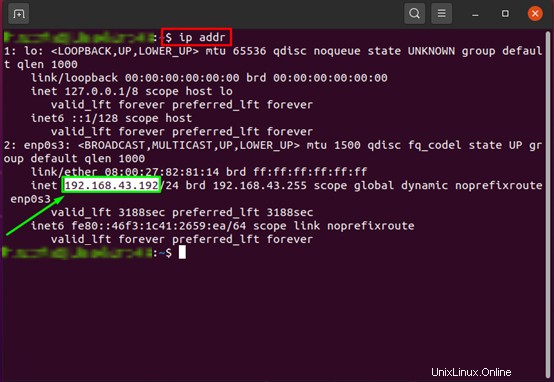
Jak zjistit svou IP adresu v Linuxu pomocí příkazu hostname
V systému Linux je hlavní funkcí „název hostitele ” slouží k nastavení nebo zobrazení názvu hostitele a služby DNS (Domain Name Service) systému. Můžete jej však také použít k nalezení IP adresy vašeho systému Linux. Než tak učiníte, podívejte se na níže uvedenou syntaxi „název hostitele ” příkaz:
$ hostname [Options]Nyní, abyste našli svou IP adresu v systému založeném na Linuxu, napište „hostname ” pomocí „-I ” ve vašem terminálu:
$ hostname -I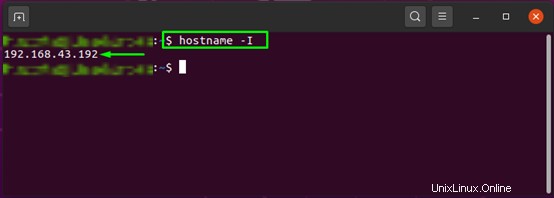
Jak zjistit svou IP adresu v Linuxu pomocí příkazu ifconfig
„ifconfig ” je nástroj pro správu sítě nebo systému, který vám umožňuje spravovat, konfigurovat a zkoumat různé parametry síťového rozhraní pomocí konfiguračních skriptů a terminálů.
Chcete-li použít „ifconfig “, nejprve musíte nainstalovat „net-tools ” balíček ve vašem systému:
$ sudo apt install net-tools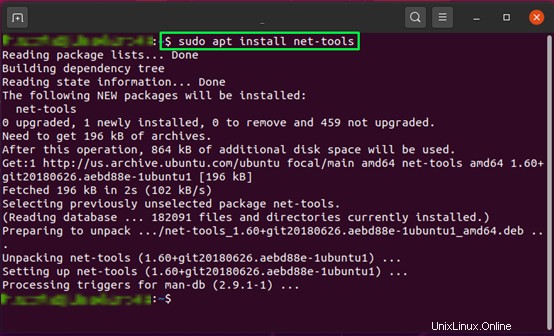
Nyní spusťte „ifconfig “ a vyhledejte „ip ” adresa vašich síťových zařízení v seznamu:
$ ifconfig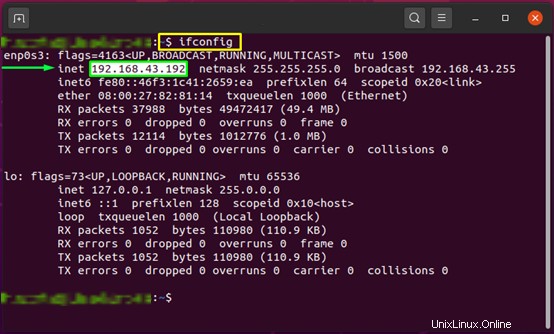
Můžete vyhledat „ip ” adresy v „ifconfig ” binární spustitelný soubor, umístěný „/sbin ” adresář:
$ /sbin/ifconfig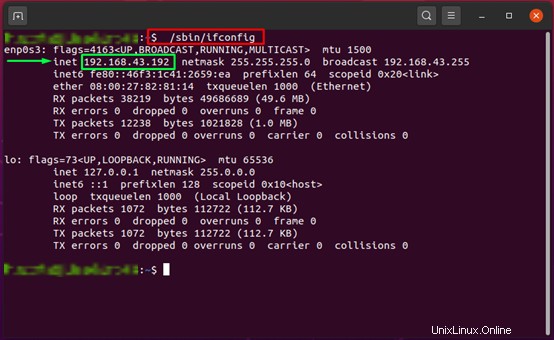
Jak zjistit svou IP adresu v Linuxu pomocí příkazu nmcli
NetworkManager se ovládá pomocí „nmcli ” nástroj příkazového řádku. V Linuxu se příkaz nmcli používá k aktivaci, deaktivaci, vytváření, úpravě a mazání síťových připojení a zobrazení stavu síťového zařízení.
Základní syntaxe „nmcli ” je následující:
$ nmcli [Option1] [Object] [Option2]V „nmcli “, „-p “ a „zobrazit Možnosti se používají pro pohodlný tisk informací souvisejících se síťovými zařízeními:
$ nmcli -p device show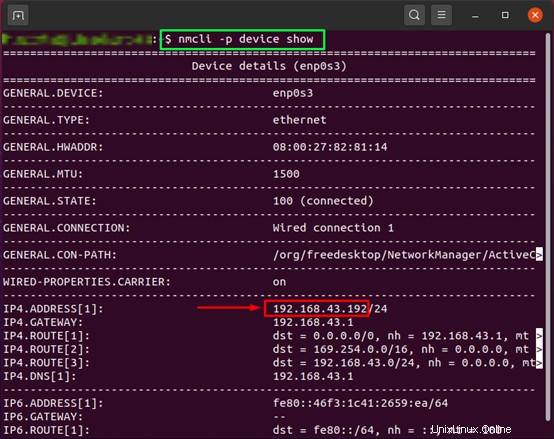
Jak zjistit svou IP adresu v Linuxu pomocí metody GUI
Někteří uživatelé dávají přednost využití GUI Linuxu pro provádění většiny svých úkolů. V systému založeném na Linuxu můžete k nalezení své IP adresy použít také grafické uživatelské rozhraní nebo GUI. Chcete-li to provést, otevřete nastavení systému ručním vyhledáním v části „Aplikace“:
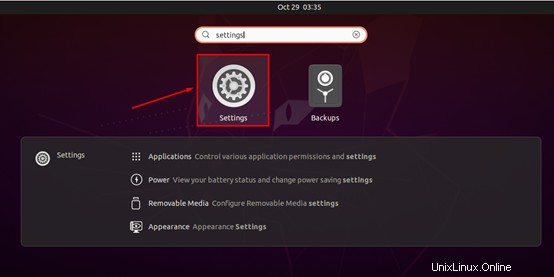
Mezi všemi kategoriemi nastavení systému přejděte na „Síť “ a klikněte na „Ozubené kolo ” tlačítko dostupné na vašem síťovém zařízení:

V otevřeném okně klikněte na „Podrobnosti “ a odtud si můžete prohlédnout „IPv4 “ a „IPv6 ” adresy vybraného síťového připojení:
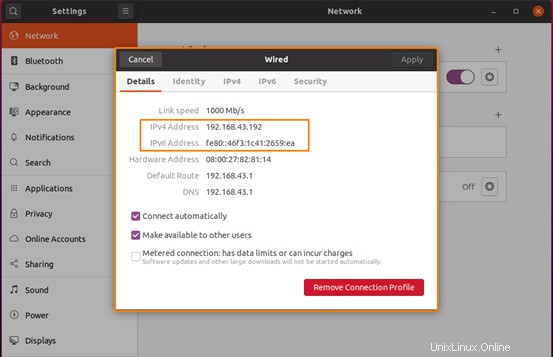
Jak zjistit svou veřejnou IP adresu v Linuxu
Váš poskytovatel internetových služeb (ISP) přidělí vašemu síťovému směrovači veřejnou IP adresu, aby byl přístupný přes síť. Když se připojíte k internetu pomocí své veřejné adresy, soukromá adresa vašeho síťového zařízení zůstane neodhalená.
Můžete zjistit svou veřejnou ip adresu, můžete napsat „Jaká je moje ip “ ve vyhledávacím poli Google:
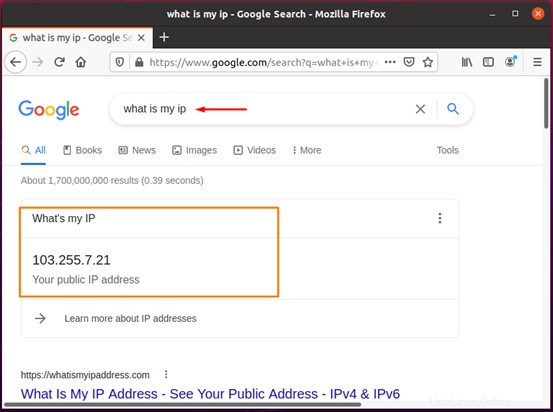
Můžete také „kopat ” pro zjištění vaší veřejné adresy pomocí linuxového terminálu. Chcete-li tak učinit, můžete provést níže uvedené příkazy:
$ dig ANY +short @resolver2.opendns.com myip.opendns.com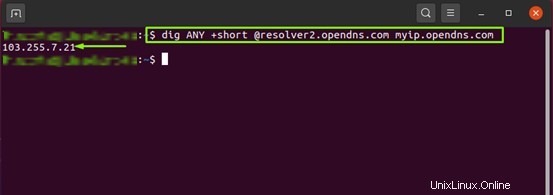
$ dig ANY +short @ns1-1.akamaitech.net ANY whoami.akamai.net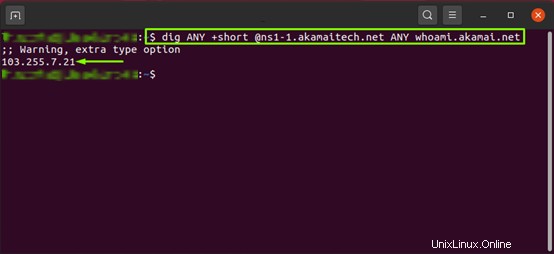
„wget ” lze také použít ke stejnému účelu:
$ wget -O - -q https://icanhazip.com/Spuštěním výše uvedeného „wget ” bude vaše veřejná adresa vytištěna jako výstup na terminálu:
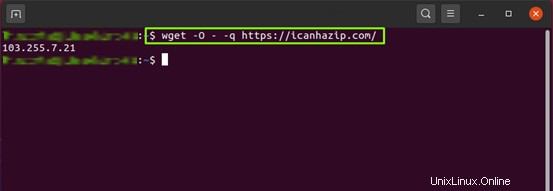
Závěr
Chcete vyzkoušet řešení jakéhokoli problému se sítí nebo uvíznutí uprostřed konfigurace brány firewall? V takových situacích vám může pomoci znalost vaší IP adresy. V systému založeném na Linuxu se pro zjištění IP adresy používají různé příkazy, například „ip “, „název hostitele “ a „ifconfig “příkazy. Tento příspěvek vám ukázal způsob, jak najít z vaší IP adresy pomocí jiného Linuxu příkazy a systémové GUI. Dále je ukázán postup zjištění veřejné IP adresy.